1. Interface gry w World of Warcraft Warlords of Draenor poradnik World of Warcraft: Warlords of Draenor
Ostatnia aktualizacja: 8 sierpnia 2019
Pierwszy kontakt z grą World of Warcraft może być dla nas nieco kłopotliwy. Praktycznie cały ekran gry zapełniony jest wszelkiego rodzaju wskaźnikami, ikonkami i przyciskami. Sytuacja jest jeszcze bardziej skomplikowana, gdy ten kontakt rozpoczyna się od dodatku Warlords of Draenor i postaci na poziomie 90. W tym rozdziale postaram się przedstawić podstawowe elementy interface'u gry wraz z krótkim opisem i poradami jak z nich korzystać. Nie będzie to oczywiście pełen opis, a jedynie omówienie tych rzeczy, które są niezbędne do rozgrywki. Najlepiej będzie jeśli poświęcisz kilkanaście minut po rozpoczęciu rozgrywki na zaznajomienie się ze wszystkimi opcjami i możliwościami jakie gra oferuje.
1 - Ikona postaci
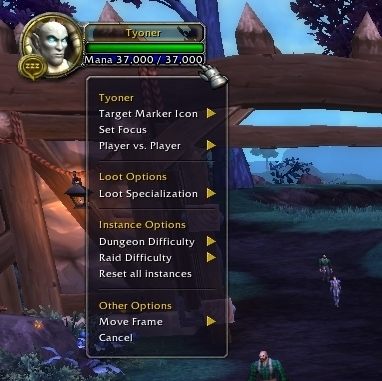
W lewym, górnym rogu ekranu znajduje się ikonka przedstawiająca naszego głównego bohatera. Poza przedstawieniem graficznym jego głowy, znajdują się tam także informacje na temat nicku postaci, pasek punktów życia oraz dodatkowy pasek, odpowiadający w tym przypadku punktom many. Po najechaniu kursorem na dany pasek pokaże nam się maksymalna liczba punktów życia lub many.
Gdy klikniemy prawym przyciskiem myszy na ikonkę bohatera rozwija się menu, w którym możemy ustawić szereg parametrów. Z najważniejszych możemy wymienić ustawienia trybu PvP oraz opcje dotyczące poziomu trudności przechodzonych przez nas instancji.
2 - Chat
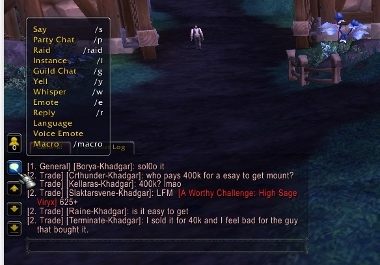
W lewej części ekranu znaleźć możemy sporej wielkości pole, na którym wyświetlane są przede wszystkim wypowiedzi i ogłoszenia graczy oraz dialogi związane z fabułą. Warto wspomnieć, że istnieje wiele "pokoi", w których możemy pisać. Jego wybór zależy od tego z kim chcemy rozmawiać i na jaki temat. Na szczęście w grze dostępna jest lista dostępnych ustawień chatu. Wystarczy kliknąć na ikonkę chmurki, a rozwinie nam się czytelne pole ze wszystkimi skrótami i objaśnieniem. Skrót taki należy przepisać na początku wypowiedzi a następnie napisać już właściwą treść.
3 - Pasek umiejętności
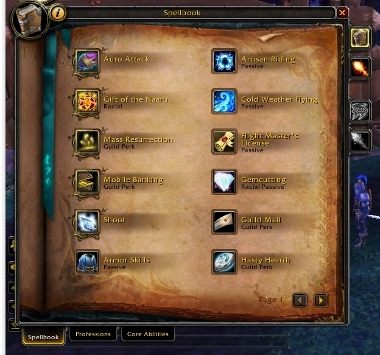
W dolnym, lewym rogu ekranu gry znajduje się prawdopodobnie najważniejszy, a na pewno najczęściej używany element interface'u. Jest to pasek umiejętności, dzięki któremu wykonujemy wszystkie ataki oraz używamy czarów. Wersja podstawowa ogranicza się do jednego paska, który jednak bardzo szybko zapełnimy. Możliwe jest dodanie jeszcze jednego paska wyżej.
Aby zobaczyć jakimi umiejętnościami dysponujemy należy wejść w menu Spellbook & Abilities. Po dokładnym zapoznaniu się jakimi czarami i umiejętnościami dysponujesz przeciągnij symbolizującą je ikonkę na wybrane miejsce na pasku wyboru.
4 - Menu
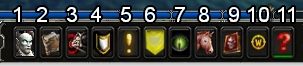
1. Character Info - W zakładce tej wyświetlane są przede wszystkim informacje na temat naszej postaci oraz noszonego wyposażenia. W tym właśnie miejscu znajdziemy także dokładne statystyki naszej postaci, a w innych zakładkach informacje odnoszące się do statystyk naszego Peta (zwierzaka) czy reputacji u różnych frakcji.
2. Spellbook & Abilities - W menu tym znajdziemy przede wszystkim umiejętności naszej postaci, począwszy od nauczonych czarów, przez profesje aż po umiejętności związane z naszą specjalizacją.
3. Specializations & Talents - W tym miejscu możemy dodawać oraz zmieniać talenty oraz glify. Talenty możemy wybierać co 15 poziomów i każdy z nich jest umiejętnością, z której możemy korzystać w czasie walki. Glify ulepszają nasze czary i umiejętności. Wybór Obu tych rzeczy możemy modyfikować przy użyciu przedmiotu Tome of the clear mind, który to kupić możemy u większości handlarzy.
4. Achievements - W zakładce tej przeglądać możemy wszystkie dostępne oraz ukończone wyzwania jakie oferuje nam gra.
5. Quest Log - Ikonka ta otwiera nam mapę połączoną z listą dostępnych misji. Możemy sprawdzić tutaj gdzie znajduje się miejsce w które musimy się udać, aby danego questa ukończyć lub co konkretnie musimy zrobić.
6. Guild - Okno to poświęcone jest gildii w jakiej się znajdujemy. Możemy przeglądać listę osób, które znajdują się obecnie w grze, a także inne informacje związane z gildią.
7. Group Finder - Zakładka ta poświęcona jest przede wszystkim pomocy w poszukiwaniu grup na różnego rodzaju instancje, począwszy od zwykłych dungeonów aż po raidy. Wystarczy zaznaczyć klasę naszej postaci, wybrać odpowiedni dungeon i kliknąć Find Group. Niezwykle pomocne dla graczy, którzy grają raczej samotnie, a chcą od czasu do czasu przejść wspólnie jakąś lokację.
8. Collections - Okno to poświęcone jest przede wszystkich naszym wierzchowcom oraz zwierzakom jakie nam towarzyszą. Możemy tutaj przeglądać nasze kolekcje, a także wybierać na którym mouncie chcemy obecnie jeździć.
9. Dungeon Journal - Zakładka poświęcona dungeonom. Sprawdzić tutaj możemy m.in. jacy bossowie czekają na nas w konkretnym miejscu, jakimi umiejętnościami dysponują itp.
10. Shop - Okno to przenosi nas do sklep w którym możemy kupić za pomocą realnych pieniędzy różnego rodzaju przedmioty kolekcjonerskie.
11. Game Menu - Ikonka ta przenosi nas do głównych ustawień gry, m.in. do opcji wychodzenia z gry czy wylogowywania się, a także do niezwykle bogatych ustawień klienta gry.
5 - Plecak
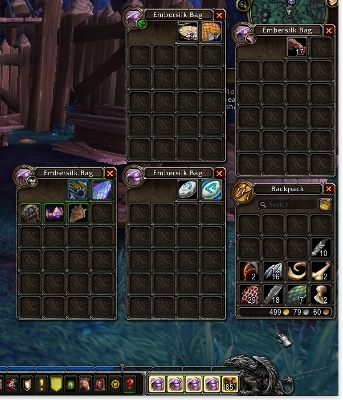
W prawym, dolnym rogu ekranu znajdują się ikonki plecaków. Aby otworzyć wszystkie plecaki naraz przytrzymaj SHIFT i naciśnij LPM na jeden z plecaków. Nie będziesz musiał otwierać każdego plecaka osobno. Klikając na ikonkę w lewym, górnym rogu otwartego plecaka możesz przypisać mu przeznaczenie, czyli to co ma się w nim znajdować. Możesz do określonego plecaka przypisać np. surowce potrzebne do craftingu, przedmioty przeznaczone na sprzedaż czy uzbrojenie. W prawym, górnym rogu głównego plecaka widoczna jest ikonka miotły. Klikając na nią sprawisz, że gra automatycznie uporządkuje cały zebrany sprzęt z uwzględnieniem przypisanych do plecaków funkcji. Znacznie usprawnia to nawigowanie po zebranych przedmiotach.
6 - Pasek Zadań
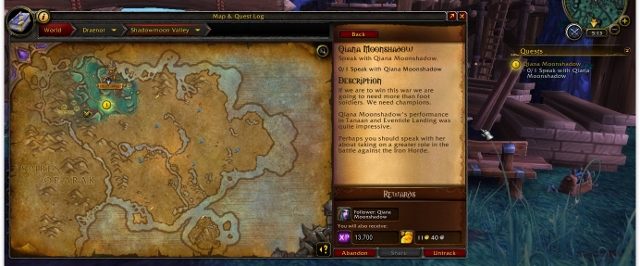
Bezpośrednio pod minimapą znajduje się pole, w którym wyświetlane są aktywne questy. Maksymalna ilość wyświetlanych questów wynosi około 5-6. Przy każdym queście jest widoczna cyferka, która ułatwia znalezienie danego questu na mapie. Dodatkowo, wyświetlany jest konkretny cel misji.
Klikając na nazwę questa wyświetli się mapa z dokładnym zaznaczeniem tego, gdzie znajduje się cel danej misji lub na jakim obszarze powinniśmy go szukać. W prawej części ekranu możemy przeczytać cały opis misji oraz zapoznać się z nagrodami za jego wykonanie. W tym miejscu możemy także anulować quest (klikając Abandon) lub sprawić, że nie będzie się wyświetlał ani w pasku zadań ani na minimapie (klikając Untrack).
7 - Minimapa
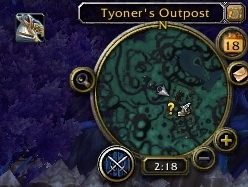
Minimapa jest jednym z najważniejszych elementów interface'u. To właśnie na niej wyświetlane jest dokładne miejsce w które musimy się udać aby wykonać dany quest. Na minimapie zaznaczone są również obszary na których występują np. dani przeciwnicy, których musimy zabić, aby wykonać misję. Minimapę możemy dowolnie modyfikować, tak aby pokazywała nam rzeczy których aktualnie potrzebujemy. Kółko minimapy pokazuje nam także inne informacje.
Poza pokazaniem rzeczywistej daty oraz godziny możemy w tym miejscu przejść do naszej skrzynki pocztowej (warto tam czasem zaglądać, możemy otrzymać od Blizzarda jakiś ciekawy przedmiot). Dwa skrzyżowane miecze w lewym dolnym rogu odnoszą się bezpośrednio do naszego garnizonu, a mianowicie pozwalają nam sprawdzić stan przeprowadzanych misji przez naszych towarzyszy.
